수식을 구성하는 방법을 이해하는 것은 엑셀 사용법을 배우다 의 기본 단계입니다. 다음은 MS Excel의 함수 및 수식 구문에 대한 입문서입니다.
단순히 다른 스프레드시트에서 수식을 복사하거나 전용 메뉴에서 Excel 함수를 삽입하는 것만으로도 많은 것을 얻을 수 있지만 구문이 실제로 어떻게 작동하는지에 대한 최소한의 기본 지식을 얻는 것이 좋습니다. 이렇게 하면 오류를 수정하거나 수식을 수정하여 스프레드시트를 최대한 활용할 수 있습니다.
구문의 의미는 무엇인가요?
프로그래밍 언어는 구조화된 문장으로 컴퓨터에 지시할 수 있도록 설계되었습니다. 구문은 단순히 구조화된 언어의 규칙을 나타냅니다. 컴퓨터는 예상 표준에서 벗어나는 텍스트를 구문 분석할 만큼 똑똑하지 않기 때문입니다.
Microsoft Excel은 프로그래밍 언어는 아니지만 수식을 사용하여 프로그램을 지시할 수 있는 기능을 갖추고 있습니다. 그리고 다른 형태의 기계 명령과 마찬가지로 여기에도 고유한 구문이 있습니다. 스프레드시트 애플리케이션의 기능을 활용하려면 이 구문을 이해하는 것이 중요합니다.
Excel의 수식이란 무엇인가요?
Excel 수식은 결과를 생성하기 위해 수학적 연산이나 기타 함수를 사용하여 실제 데이터 대신 셀에 입력할 수 있는 표현식입니다. 예를 들어 열의 모든 숫자를 더하고 결과를 표시하는 수식을 작성할 수 있습니다.
왜 수식을 사용하나요? 결국 결과를 직접 계산하여 필수 필드에 입력하면 됩니다.
계산에 확정적인 값 대신 수식을 사용하면 스프레드시트를 더 쉽게 업데이트할 수 있다는 장점이 있습니다. 계산에 포함되는 기본 데이터를 변경할 때마다 Excel에서 자동으로 결과를 다시 계산합니다.
이는 정확성을 잃지 않고 수백, 수천 개의 셀에 걸쳐 수식을 쉽게 확장할 수 있음을 의미합니다. 통합 문서 전체에 걸쳐 이러한 수식을 복사하여 붙여넣고 Excel에서 새 위치에 맞게 매개변수를 자동으로 조정하도록 할 수도 있습니다.
기본 공식 구성
등호로 시작한 다음 표현식을 입력하여 셀에 수식을 입력합니다. 예를 들어, 다음을 입력하면 다음 두 숫자의 합이 제공됩니다..
= 30 + 40
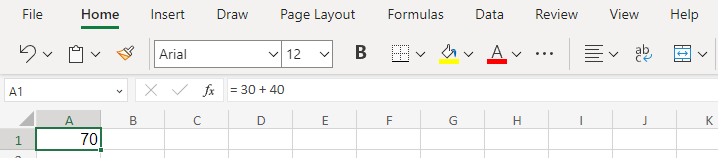
물론, 이와 같은 정적 숫자에 대한 계산을 수행하는 것은 특별히 유용하지 않습니다. 셀에 포함된 숫자를 추가하려면 셀 참조를 사용해야 합니다.
체스판의 사각형과 마찬가지로 스프레드시트의 셀은 알파벳과 숫자 위치의 조합으로 참조될 수 있습니다. 스프레드시트를 아래로 내려갈수록 숫자 행 번호가 늘어나고, 오른쪽으로 갈수록 알파벳 열 번호가 늘어납니다.
이것에서 명백한 문제를 발견했을 수도 있습니다. 알파벳이 상당히 빨리 소진되는데, Z 다음의 열은 어떻습니까? 그런 다음 알파벳 조합을 시작하여 AA, AB, AC 등을 제공합니다.
이 참조를 사용하면 스프레드시트의 모든 셀 값을 수식에 사용할 수 있습니다. 다음과 같습니다:
= A1 + A2
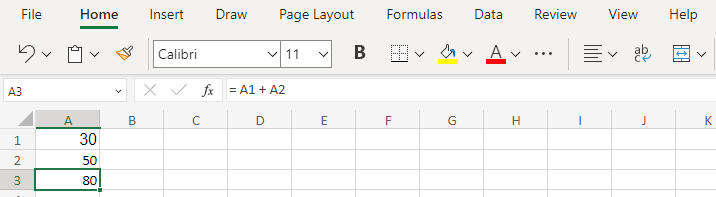
Enter를 누르면 수식은 수식 입력줄에만 표시됩니다. 셀 자체에 결과 값이 표시됩니다. 따라서 해당 값이 수식에서 파생되었는지 아니면 수동으로 입력되었는지 확인하려면 셀을 선택해야 합니다.
스스로 계산을 수행하는 기본 수식을 만드는 데 필요한 전부입니다. 가장 좋은 점은 참조되는 셀을 수정하면 결과가 자체적으로 업데이트된다는 것입니다.
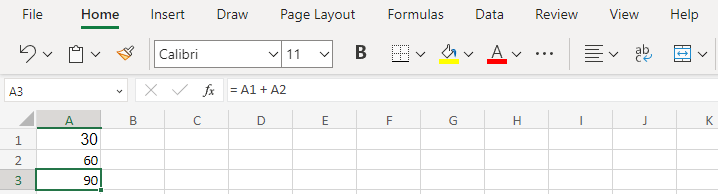
기능 소개
셀 참조와 기본 산술을 사용하면 많은 도움이 되지만 여전히 부족한 점이 많습니다. 예를 들어 참조 내용을 알고 있더라도 수백 개의 셀을 더하는 공식을 작성하는 것은 지루한 일이 될 수 있습니다.
여기서 함수가 등장합니다. 다른 프로그래밍 언어와 마찬가지로 Excel에는 비교적 간단한 구문으로 복잡한 작업을 수행할 수 있는 다양한 기본 제공 함수가 포함되어 있습니다.
함수는 이름 뒤에 대괄호(또는 엄밀히 말하면 괄호)로 묶인 인수가 오는 방식으로 호출됩니다. 예를 들어 SUM 함수를 사용하면 많은 수의 셀을 쉽게 추가할 수 있습니다.
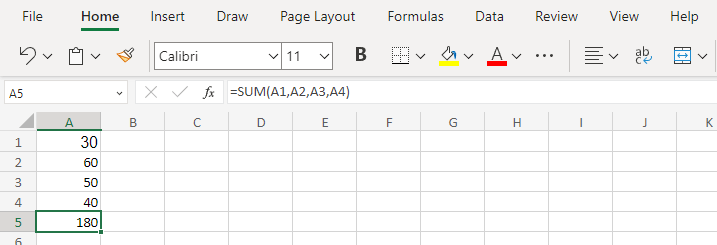
수식을 더욱 단축하려면 모든 셀의 참조를 입력하는 대신 범위를 지정할 수 있습니다. 예를 들어 A1:A4를 입력하면 A1부터 A4까지의 전체 셀 범위를 포함할 수 있습니다. 행 전체로 확장할 수도 있으며 원하는 만큼 셀을 포함할 수도 있습니다.
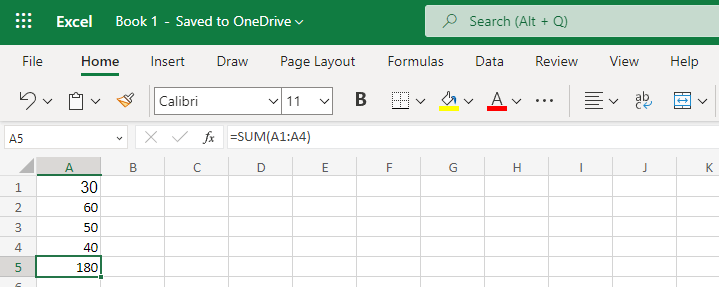
SUM만 사용할 수 있는 함수는 아닙니다.
를 클릭하면 전체 목록을 볼 수 있습니다..